软件介绍
硬盘分区魔术师win10是一款硬盘管理软件,可以帮助用户对磁盘的分区进行管理,优化磁盘让磁盘的运行速度变得更快,还能对磁盘文件进行复制备份,对损坏的文件进行修复。
软件介绍
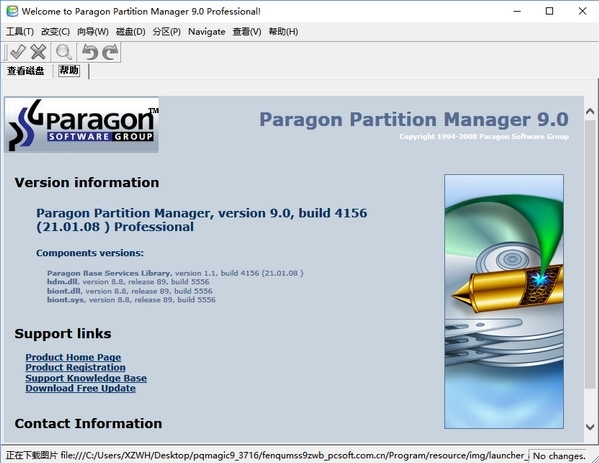
硬盘分区魔术师是一套磁盘管理软件,是目前为止最好用的磁盘管理工具之一。硬盘分区魔术师能够优化磁盘使应用程序和系统速度变得更快,不损失磁盘数据下调整分区大小。PQ分区魔术师可复制整个硬盘资料到分区,恢复丢失或者删除的分区和数据,管理安装多操作系统,转换系统分区格式,也有备份数据的功能,支持 Vista 和win7 系统下操作。
软件特色
1、硬盘分区魔术师是一款非常优秀的磁盘分区管理软件,支持大容量硬盘。
2、可以非常方便地实现分区的拆分、删除、修改,轻松实现FAT和NTFS分区相互转换,还能实现多C盘引导功能。
3、硬盘分区魔术师能够优化磁盘使应用程序和系统速度变得更快
4、不损失磁盘数据下调整分区大小,对磁盘进行分区,并可以在不同的分区以及分区之间进行大小调整、移动、隐藏、合并、删除、格式化、搬移分区等操作
5、可复制整个硬盘资料到分区,恢复丢失或者删除的分区和数据,无需恢复受到破坏的系统就可磁盘数据恢复或拷贝到其他磁盘。
6、能够管理安装多操作系统,方便的转换系统分区格式,也有备份数据的功能,支持 Vista 系统下操作。
使用说明
在进行真正的分区前,我建议你最好还是把重要的数据做好备份,如果你的硬盘本身已经有了坏的扇区,或是你的Windows不时的还冒出个“非法操作”的提示,或是偶尔屏幕上还来一个“蓝色雪崩”,或是你那里总是经常断电跳闸,更应该做好数据备份,因为“魔法师”还无法对付这些突发事件,那将意味着悲惨的后果。
使用Pqmagic进行硬盘分区:
1、从一个分区中分割出一部分空间,创建新的分区
第一步,选择要操作的盘符,这里我们选择C盘。鼠标右键,选择移动/调整分区大小或者菜单栏单击分区→移动/调整分区大小;
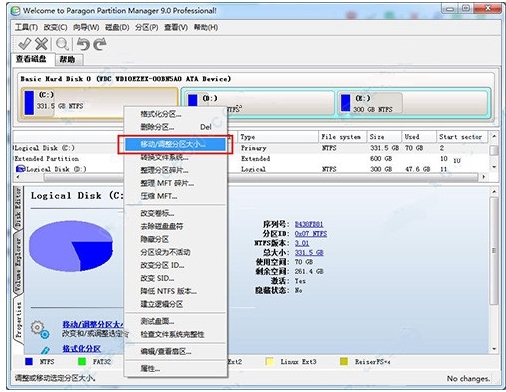
2、在弹出的窗口中对磁盘进行分区即可;(分区前请做好数据的备份工作)
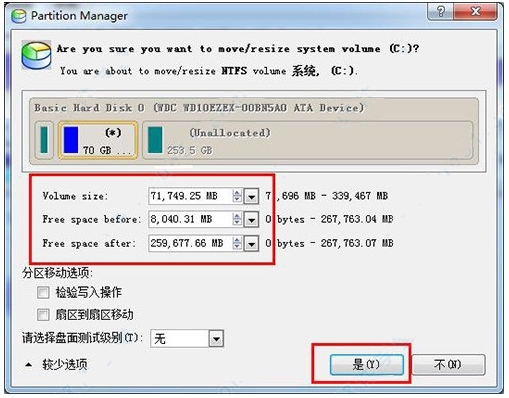
常见问题
1、使用硬盘分区魔术师调整分区后原来盘的数据会丢失吗?
只要是正常的操作中间不出现意外例如死机那么数据就不会丢失。
2、用分区魔术师合并硬盘分区会不会损坏文件?
一般不会,但建议在做合并分区的时候最好先全盘扫描一下硬盘,修复错误,免得合并的时候出错而意外丢失数据。
3、硬盘分区魔术师创建出的空间怎么合并到C盘上?
选择要操作的盘符,这里我们选择d盘。鼠标右键,选择移动/调整分区大小或者菜单,然后选c盘点鼠标右键选调整分区在调整分区中的大小中加上从其他盘减少的数量,点是,然后退出硬盘分区魔术师,此时系统就会提示当前操作挂起,点应用,系统会提示重新启动,机子重启后就会自动执行调整硬盘分区大小的命令,此时需要等待一会,等系统正常启动后,就一切搞定了。






































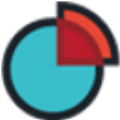


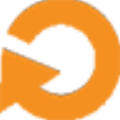



网友评论